Jak stworzyć własny font? Poradnik w trzech krokach
Microsoft Font Maker jest już do pobrania z Microsoft Store. To aplikacja, dzięki której będziemy mogli samodzielnie stworzyć nowe fonty. Jest tylko jedno ograniczenie: aplikacja wymaga rysika.

Microsoft Font Maker nie tylko znacząco ułatwia tworzenie nowych fontów. Aplikacja, która jest do pobrania z oficjalnego repozytorium oprogramowania dla Windows 10, jest banalna w obsłudze. Pokażę wam jak działa tylko dla tych, którzy chcą zaspokoić swoją ciekawość a nie posiadają Windows 10 lub rysika.
Jak stworzyć nowy font w Windows 10 za pomocą Microsoft Font Maker?
Krok 1 - rysujemy literki.
Aplikacja po uruchomieniu zaprezentuje nam ekran widoczny poniżej:
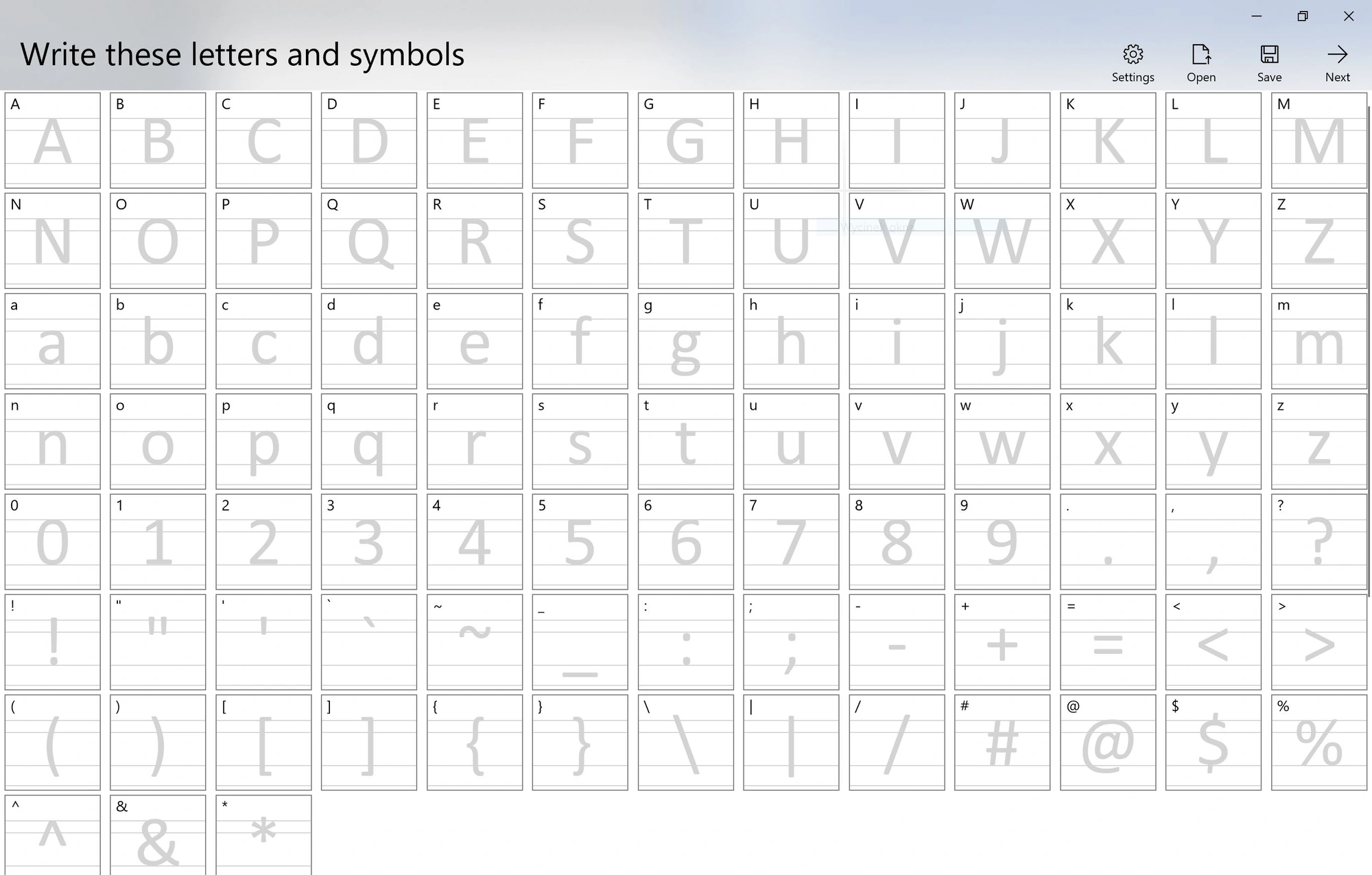
Jak nietrudno się domyślić, należy wypełnić litery i symbole za pomocą rysika, tworząc swój własny font. Wybaczcie koślawy przykład, rysownik ze mnie żaden, na typografii też niezbyt się znam:
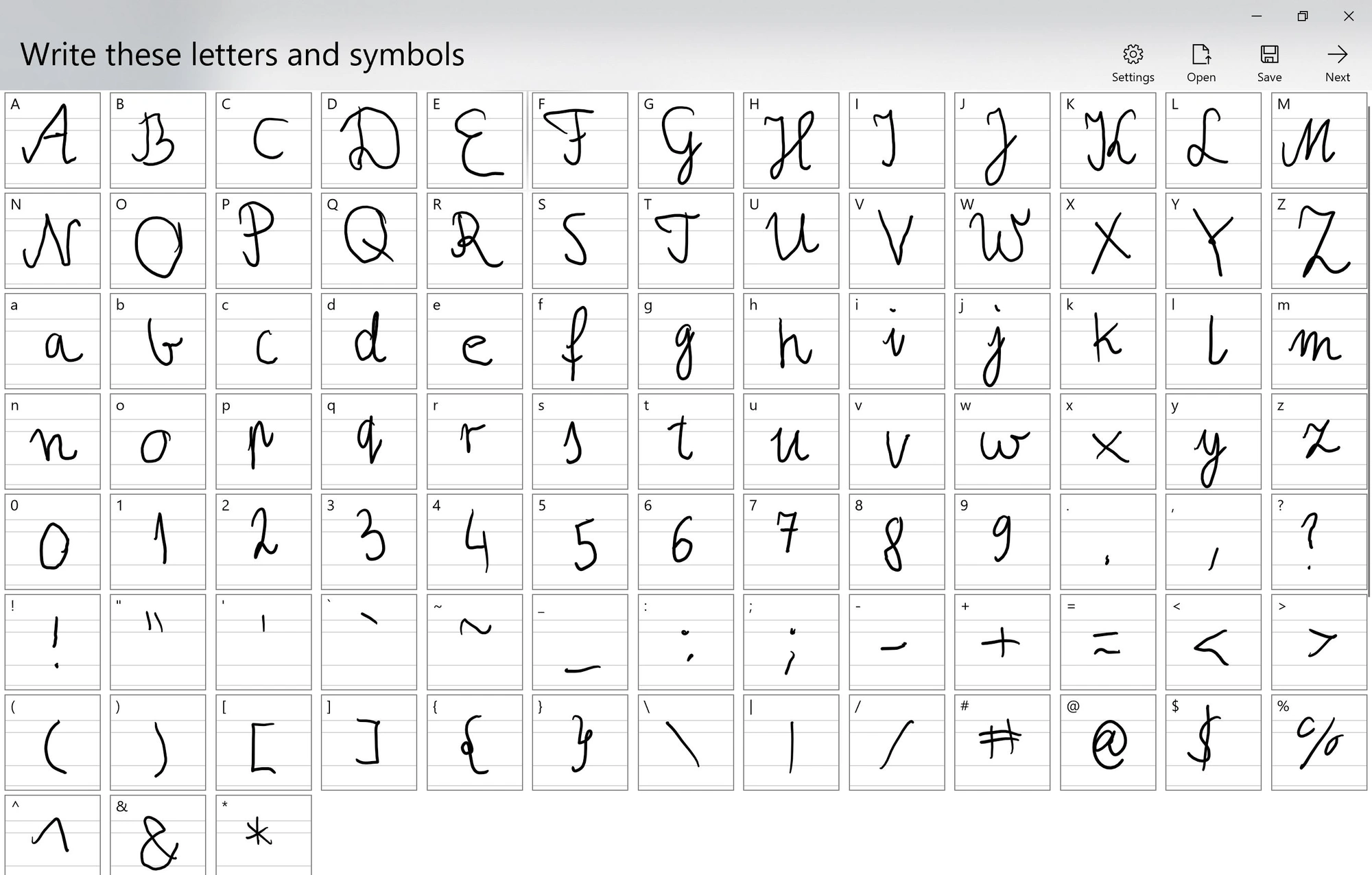
Krok 2 - piszemy zdania.
Tu również łatwo się domyślić co trzeba uczynić:
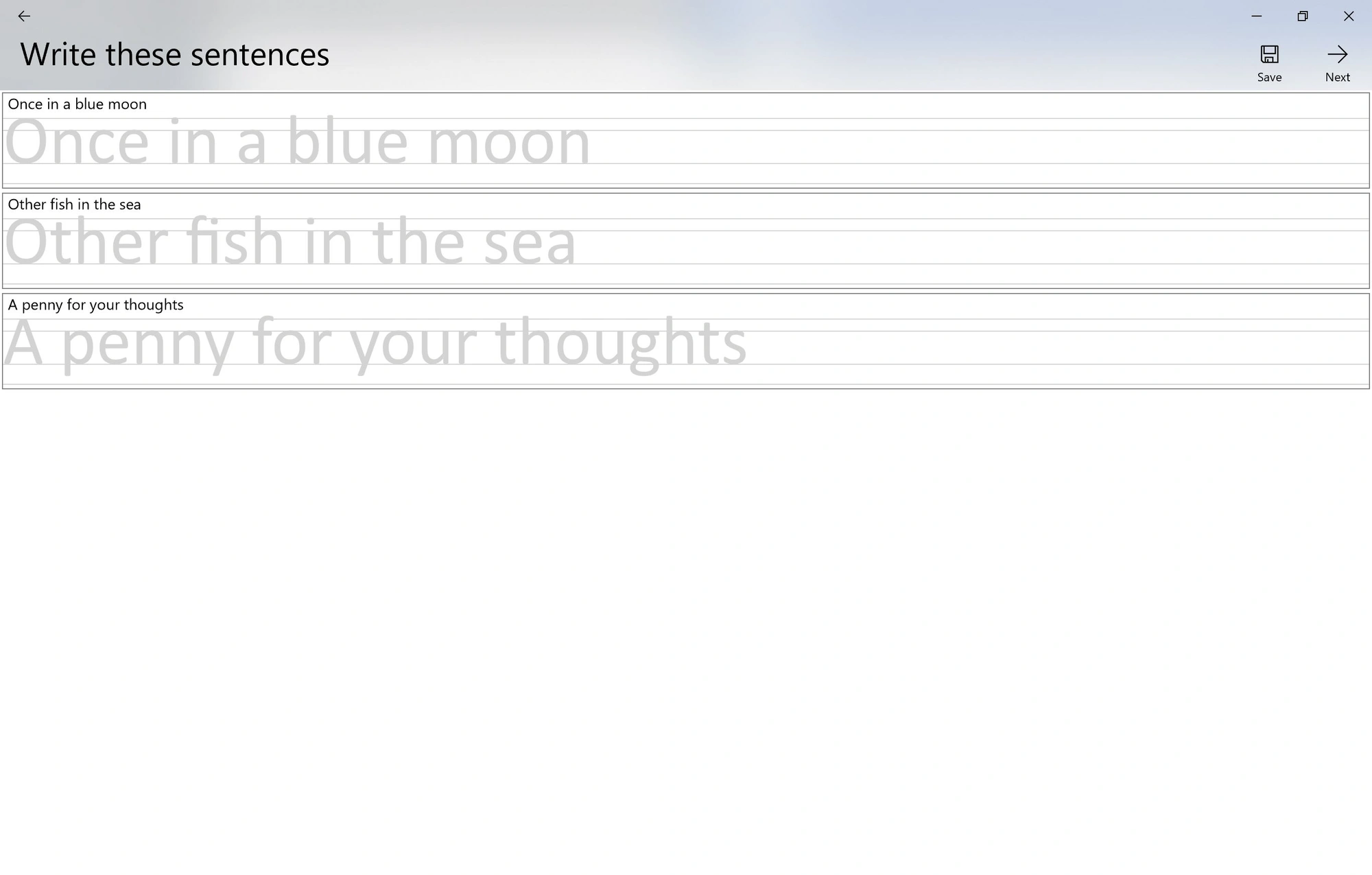
A więc przystępuję do dzieła:
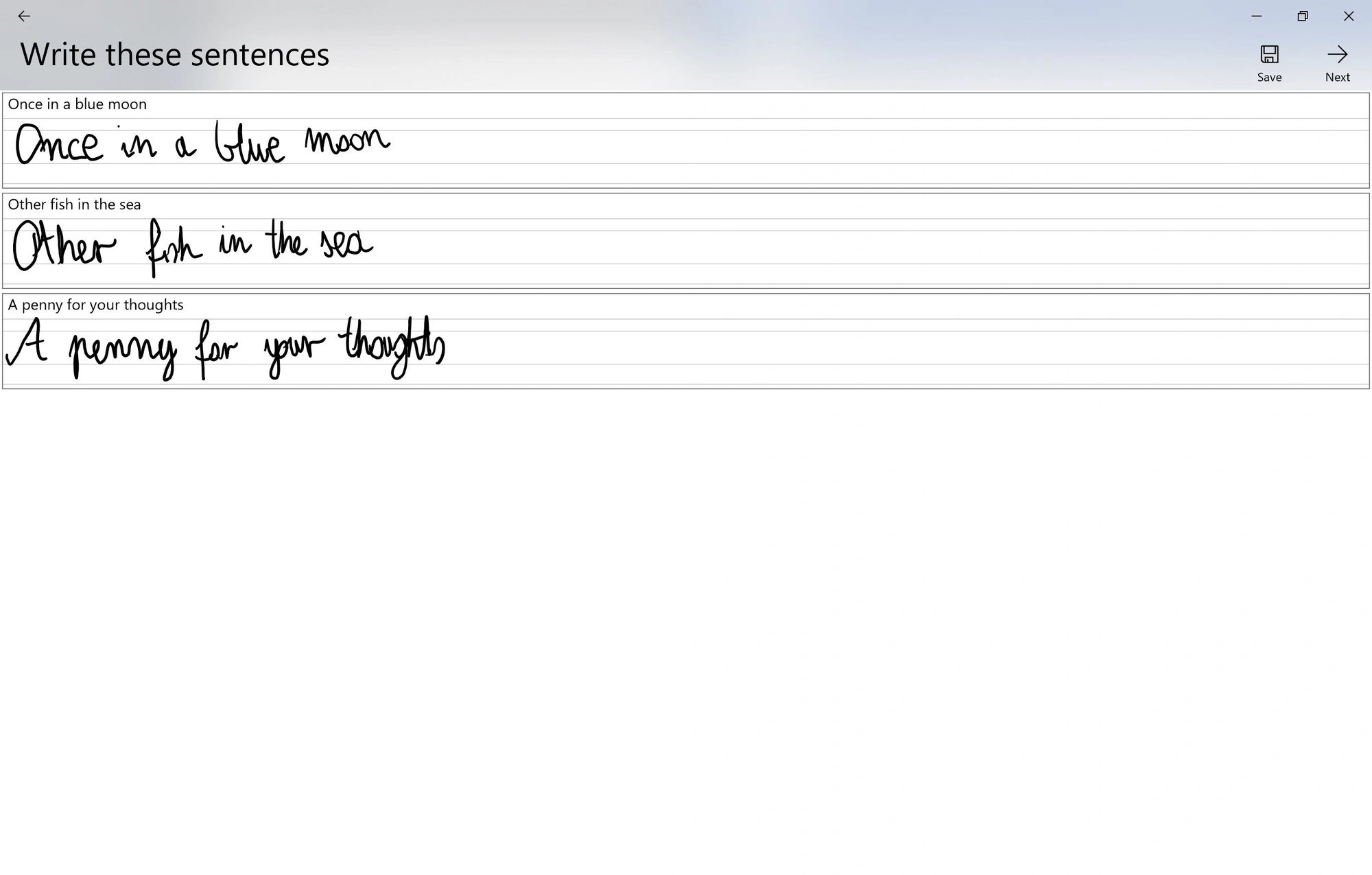
Krok 3 - dopasowujemy odstępy między znakami, słowami i rozmiary.
Aplikacja wykorzystując próbki naszego pisma wyświetla tekst. Za pomocą suwaczków na dole interfejsu dokonujemy ostatnich poprawek:
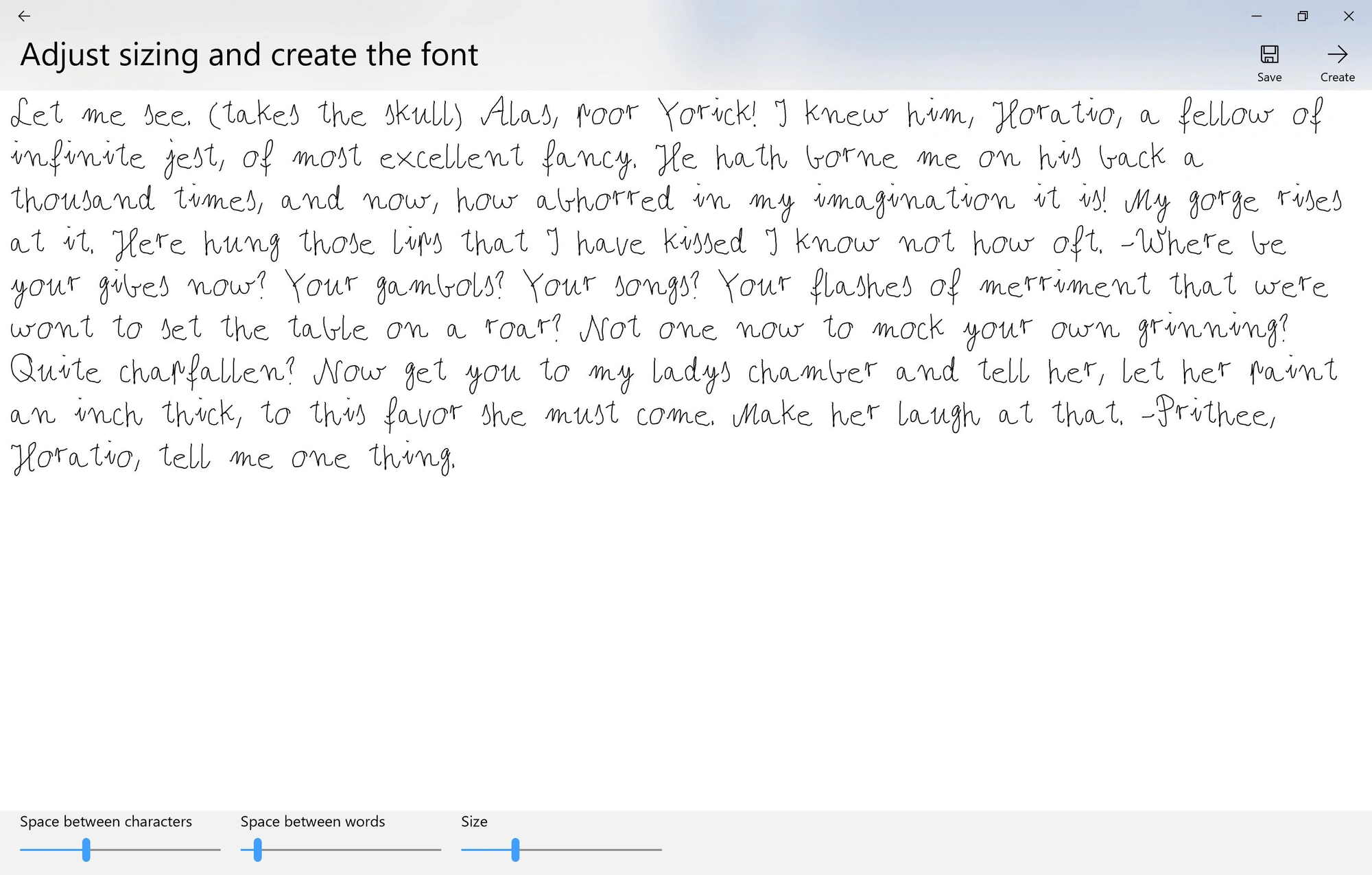
I gotowe!
Aplikacja eksportuje font do pliku TTF (True Type Font). Osoby, które mają perwersyjną ochotę korzystać z charakteru pisma człowieka, który pisze tak nieczytelnie, że musiał pani od polskiego po lekcjach na głos czytać swoje wypracowania, moją ją pobrać z tego adresu.







































